ワードプレスでブログを書く場合、サイトマップは重要です。
このブログには「こんなコンテンツがありますよ~」とお知らせするためです。
そしてサイトマップなんですが実は2種類あります。
・読者さんに見える形で目次のようなサイトマップ
ともう一つが今回ご紹介する
・検索エンジン向けのサイトマップ
ブログ記事をしっかり検索エンジン側に認識してもらうために作るのが検索エンジン向けのサイトマップ、
検索エンジンにブログの構造を認識させ、ちゃんとクロージングしてもらうためのサイトマップです。
何故これがいるかというとGoogleなどの検索エンジンは、クローラーがサイト内のリンクを巡回してサイトのページを認識していきます。
ですが、サイトの構造が複雑だったりするとうまくページを発見できないことがあるんですよ。それを改善できるようにXMLサイトマップを用意してクローラーに知らせることが大事なんです。
そこで今回は、このXMLサイトマップが作れて、しかも記事更新のたびに自動で再作成してくれるプラグインがGoogle XML Sitemapsのインストール方法と設定の仕方をご紹介
簡単に言うとこんなことをしてくれます
- 記事の公開・更新の度にサイトマップを自動生成してくれる
- サイトマップが生成されたら自動で検索エンジンに通知してくれる
- 検索エンジンに認識してほしいページを指定できる
これはSEO的にもかなり重要なのでやっておきましょう。すぐに設定できるので!
目次
Google XML Sitemapsのインストール方法
ワードプレス管理画面のメニューから
プラグイン
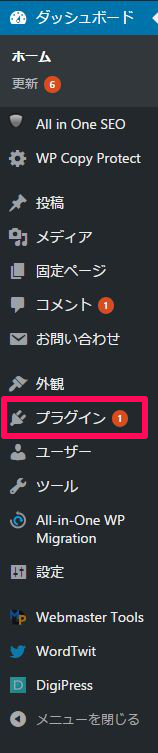
- 右上の検索ボックスにGoogle XML Sitemapsと入力し「Enter」をクリック
- 「今すぐインストール」をクリック
- 「有効化」をクリック
Google XML Sitemaps設定の仕方
もう一度ワードプレスのメニューに戻ります。
「設定」→「XML Sitemap」
すると、各項目の設定があるので一つ一つ見て行きましょう。
ちなみに、一番上の表示部分、下記画像のURLをクリックすると作成されたサイトマップを確認することが出来ます。
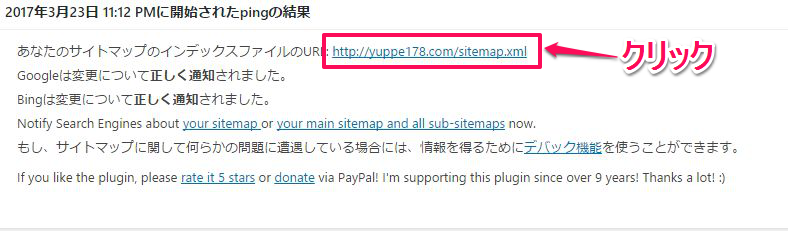
こんな感じ。
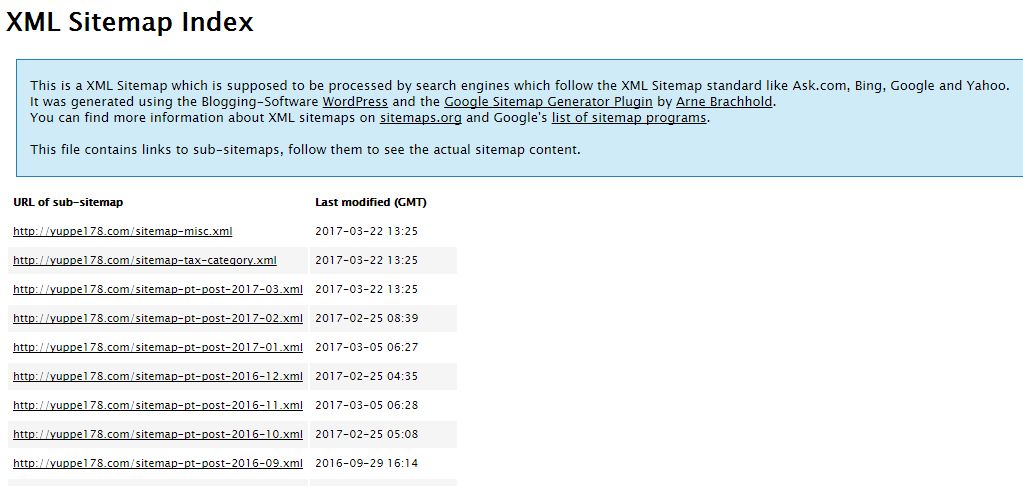
ちょっと難しいのでこんな感じなんだ~程度でOKです。
サイトマップの基本的な設定
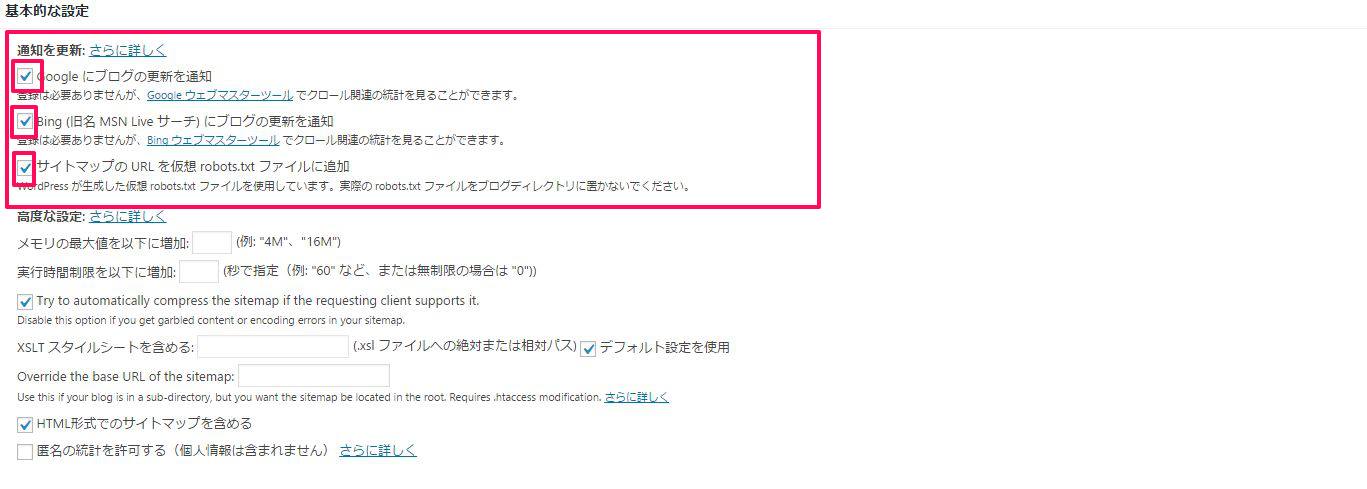
ここではブログが更新された時にどこに通知するかを設定します。
重要なのは上記画像のチェックボックス3つ。
更新する度に Google と Bing に通知され、少しでも早くインデックスされることが期待できます。
投稿の優先順位

ここでは、投稿や更新したページがサイト内でどれだけ重要かという優先順位を決めて、検索エンジンに伝える事ができます。
ここではこの優先順位を自動にするかしないのかを設定するだけ。
- ・優先順位を自動的に計算しないにチェック!
実際の優先順位は後からの設定項目で決めるので今回は自動にするのかしないのかだけ決めます。
サイトマップコンテンツ
ここでは、サイトマップに含むコンテンツの種類を指定することができます。
- ホームページ
- 投稿(個別記事)を含める
- カテゴリーページを含める
- 最終更新時刻を含める
この4つの項目に必ずチェックを入れましょう。
理由としては重要なページだけをサイトマップに掲載し、検索エンジンに不要なページはクロールしないようにするため。
これでクロールの最適化が実現し、SEO対策につながります。
含めない項目
ここではサイトマップに含めない項目を指定できます。
デフォルトで「未分類」にチェックがしてあれば特に変更の必要はありません。
更新頻度の設定
サイトマップのURL毎に記述する更新頻度をどのように設定するのかを指定することができます。
- ホームページ→毎日
- 投稿(個別記事)→毎週
- 固定ページ→更新なし
- カテゴリー別→毎週
- 今月のアーカイブ→更新なし
- 古いアーカイブ→毎年
- タグページ→更新なし
- 投稿者ページ→更新なし
これもSEO対策の観点から設定しています。
優先順位の設定
サイトマップのURL毎に記述する優先度をどのように設定するのかを指定することができます。
- ホームページ→0.8
- 投稿→0.8
- 投稿優先度の最小値→0.8
- 固定ページ→0.0
- カテゴリー別→0.8
- アーカイブ別→0.0
- タグページ→0.0
- 投稿者ページ→0.0
これで設定は以上です。
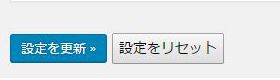
最後に設定の更新ボタンをお忘れなく。
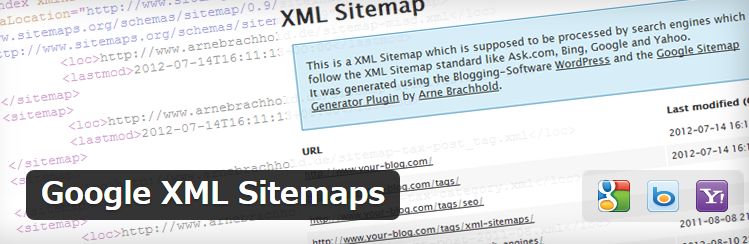


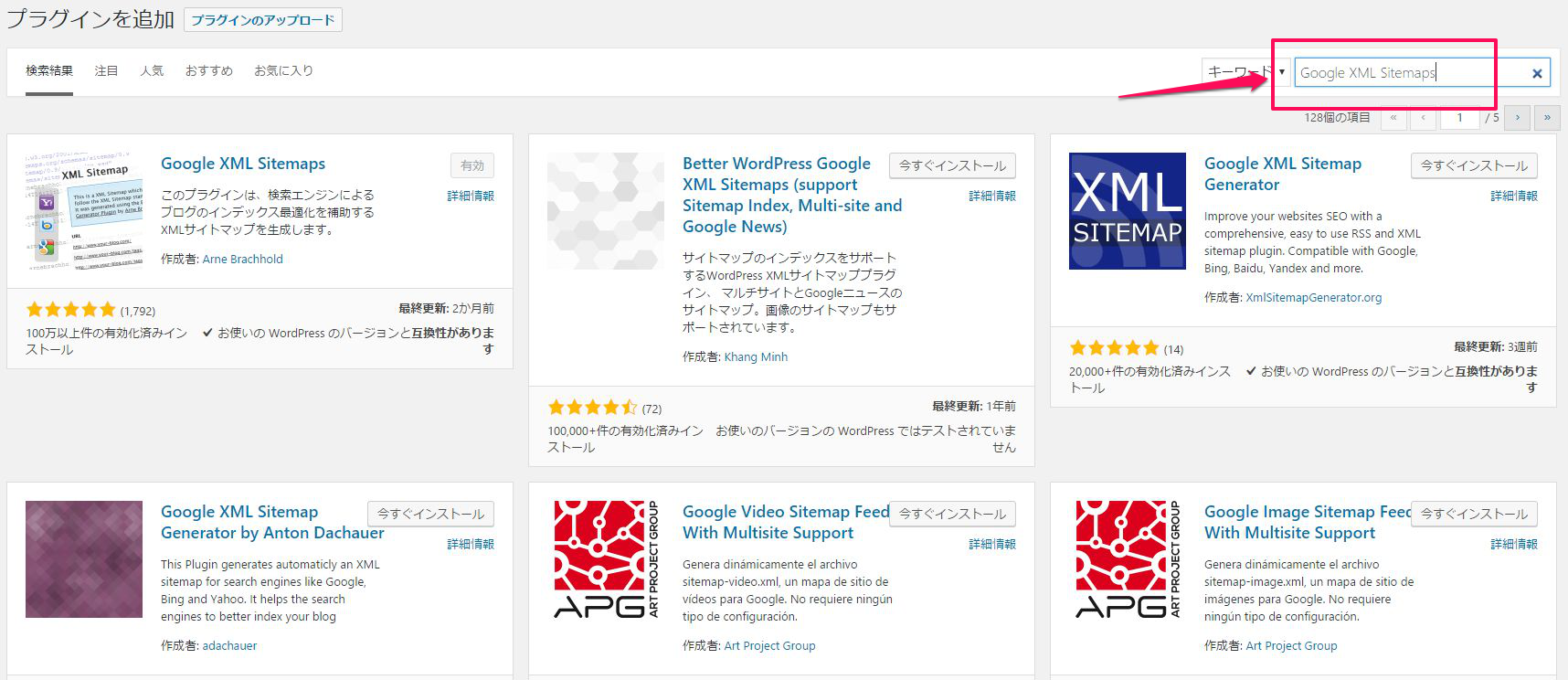
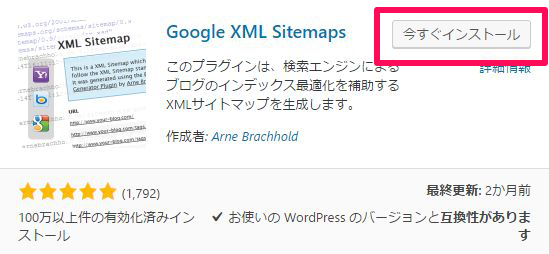

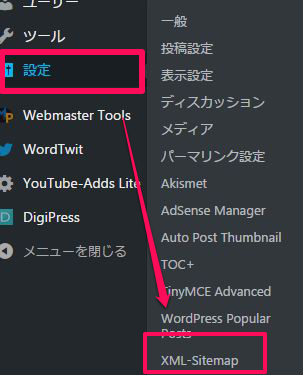
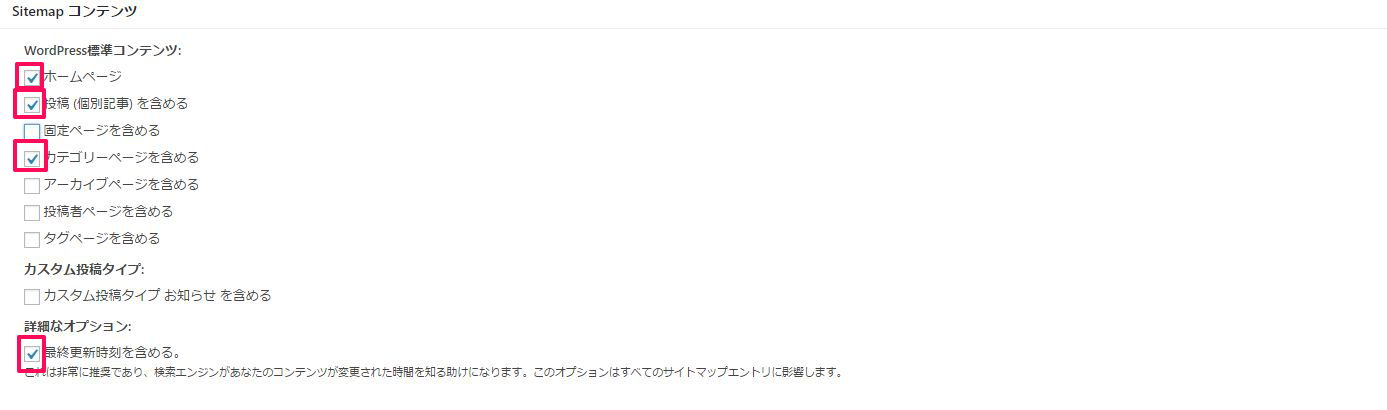
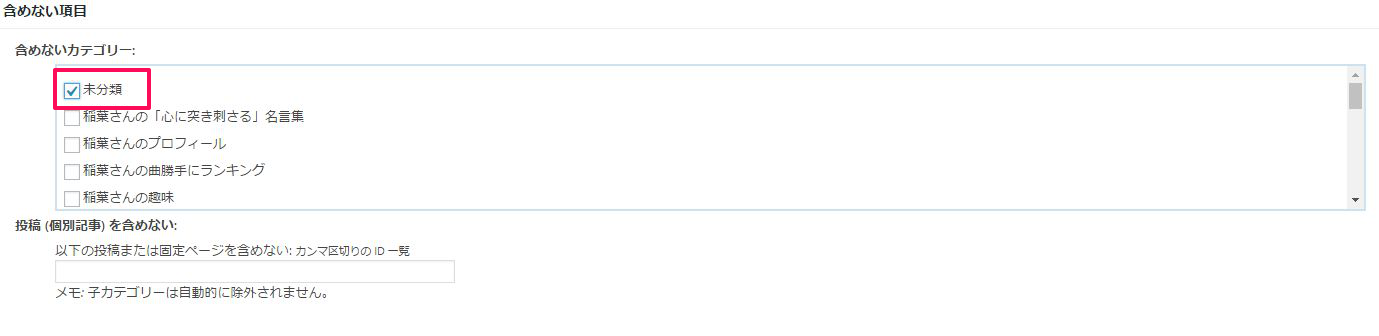
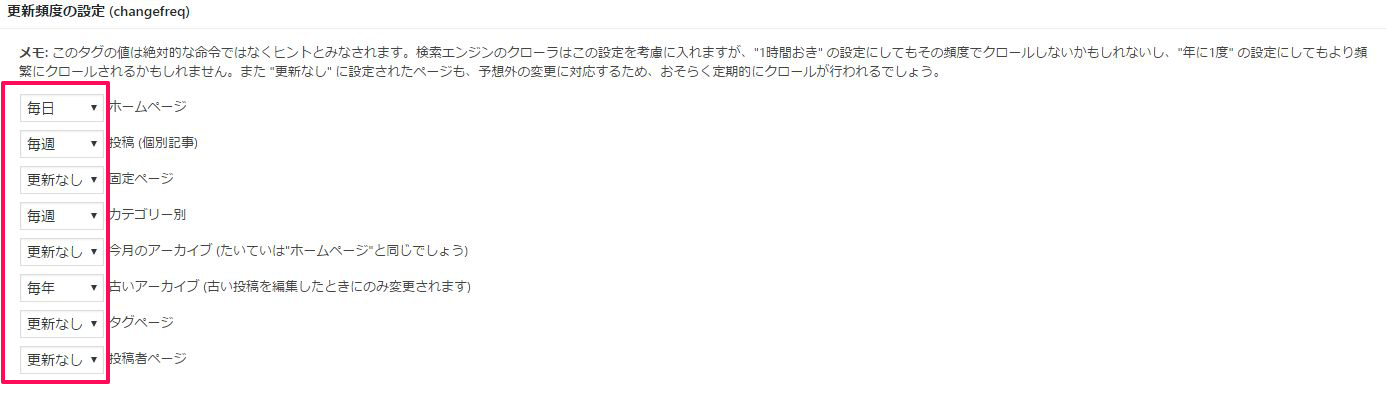



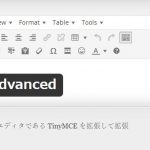

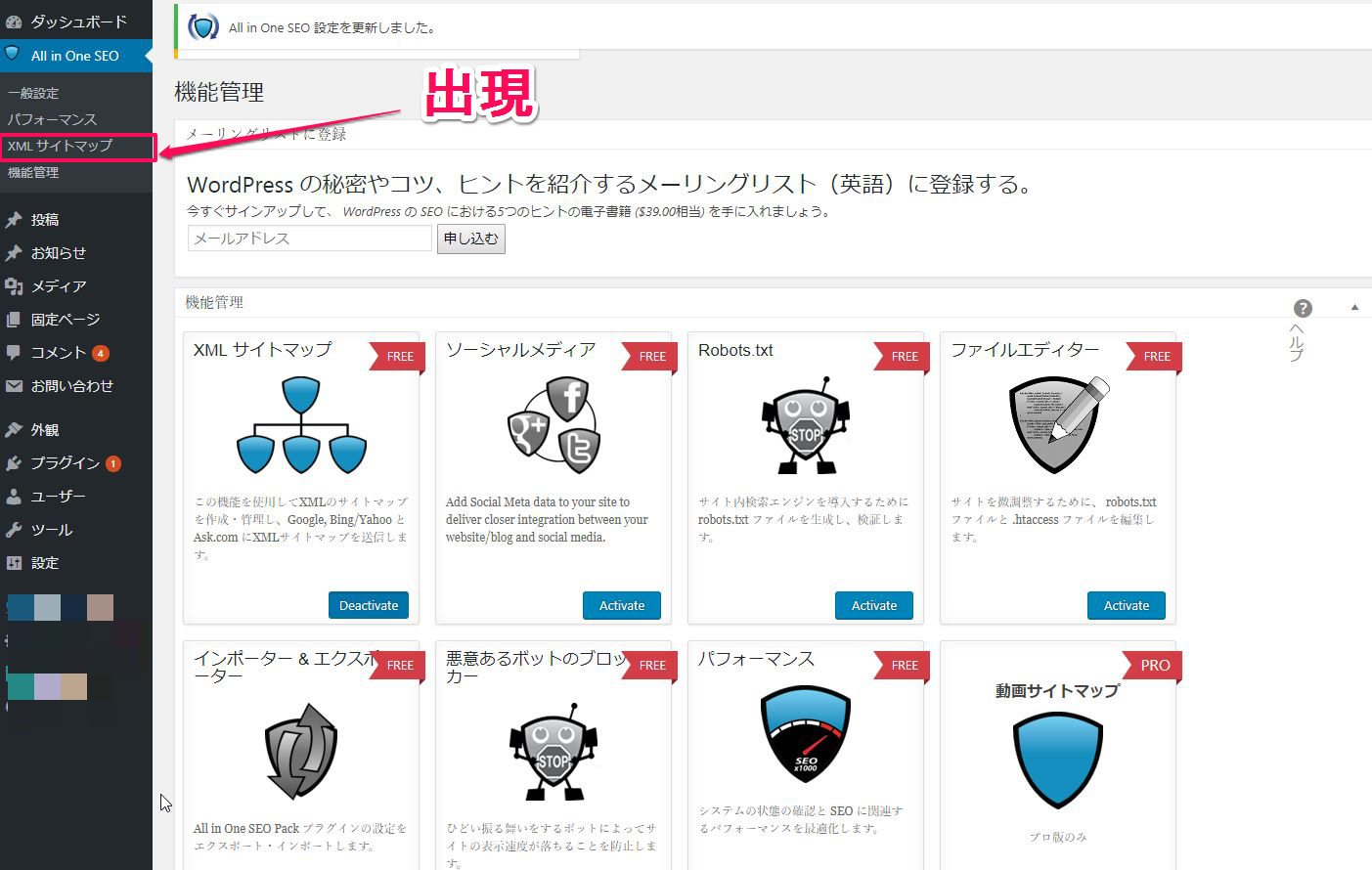
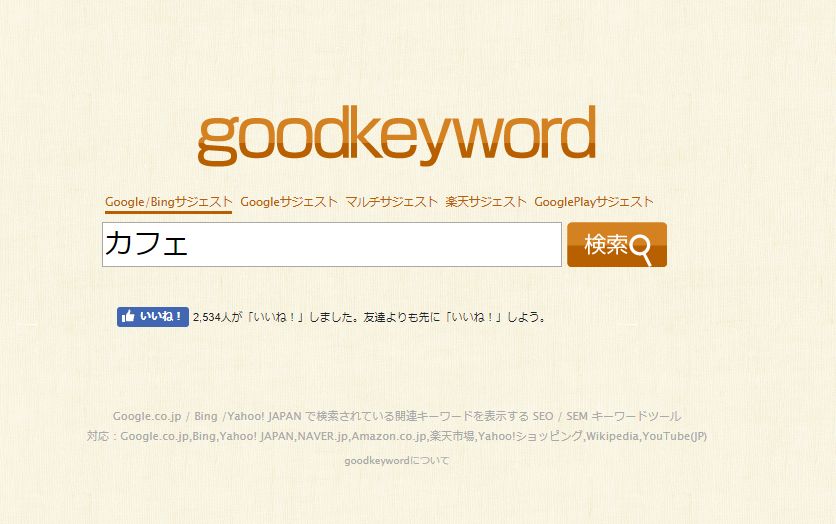
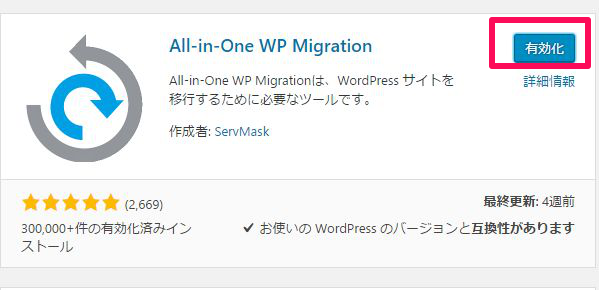


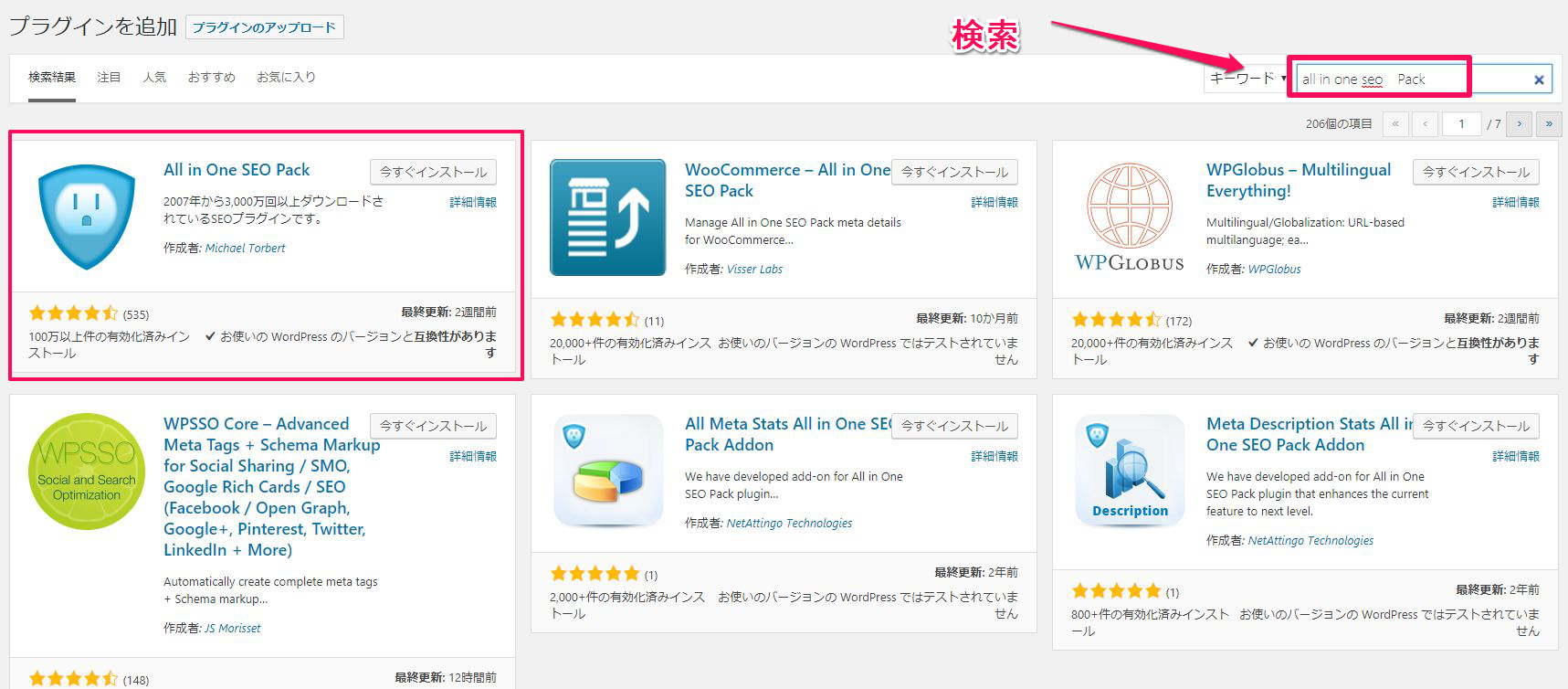
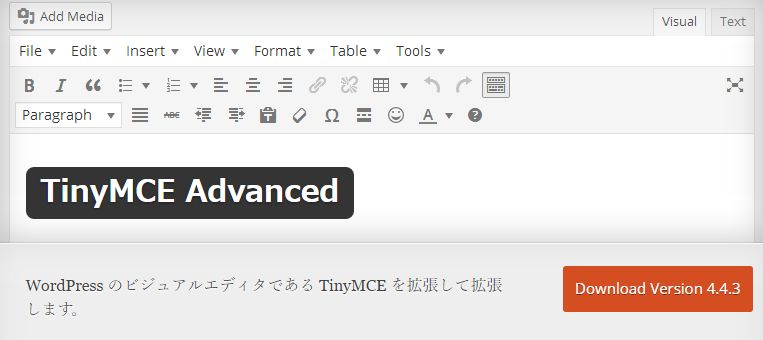















コメントを残す